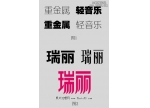ps制作放射爆炸文字特效教程(3)
来源:站酷
作者:恶魔之吻 发布
学习:12976人次
二十.图像—旋转画布—“90度(逆时针)”,然后滤镜—扭曲—“极坐标”,选择“平面坐标到极坐标”。把图片调整回来。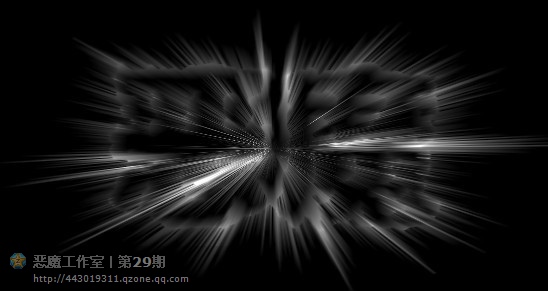
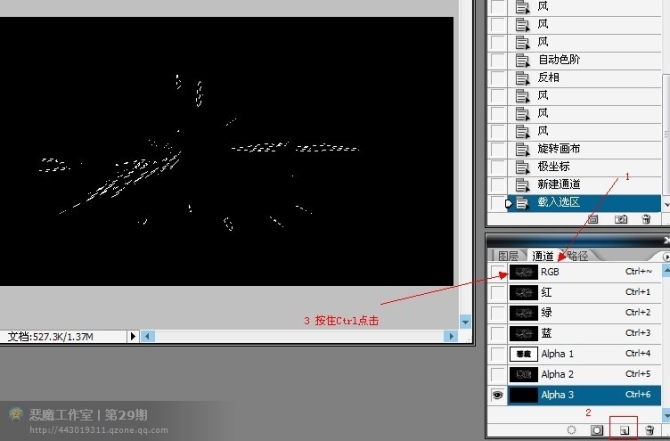
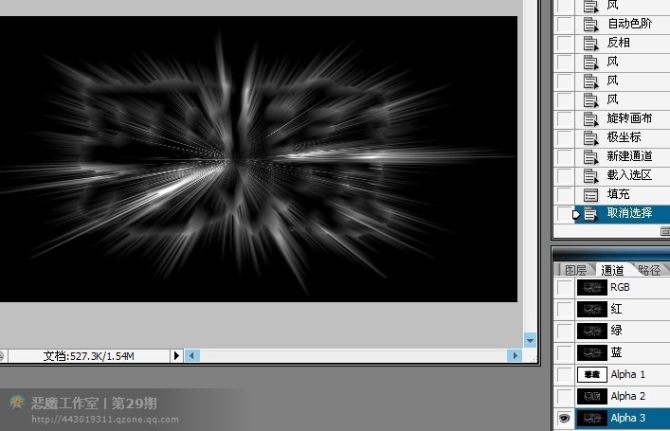
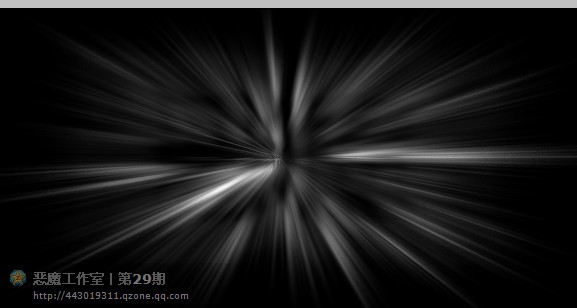
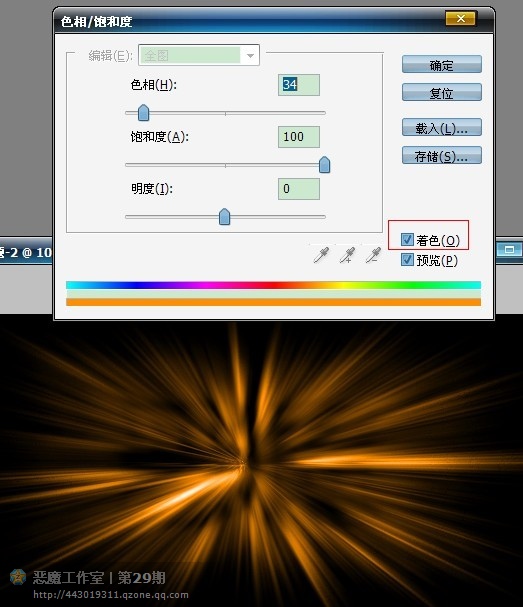
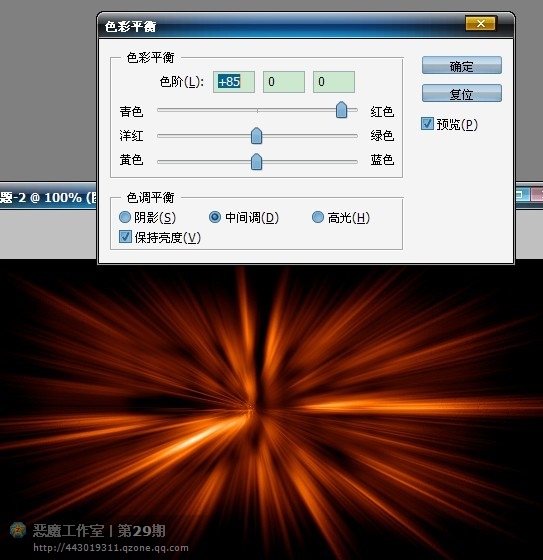
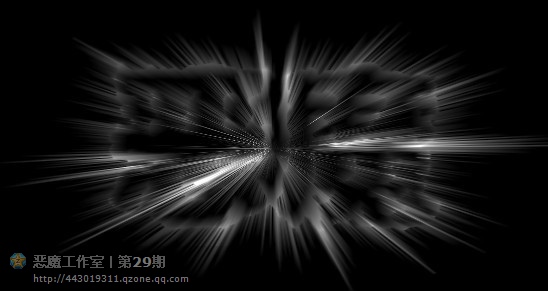
二十一.回到“通道”面板,“创建新通道”,按住Ctrl点击RGB图层“载入选区”。
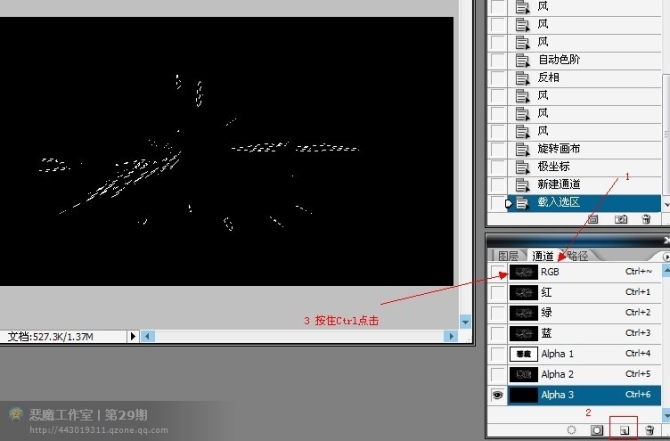
二十二.按Alt+Delete “填充前景色”,再按Ctrl+D “取消选区”。
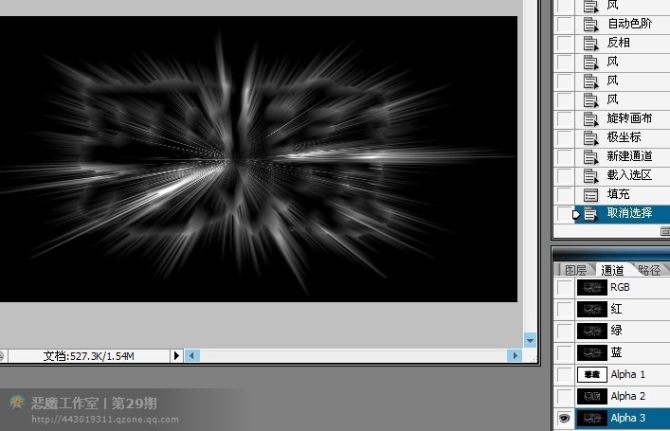
二十三.滤镜—模糊—“径向模糊”,数量调到100,其他项不变,确定。爆炸效果出来了,如下:
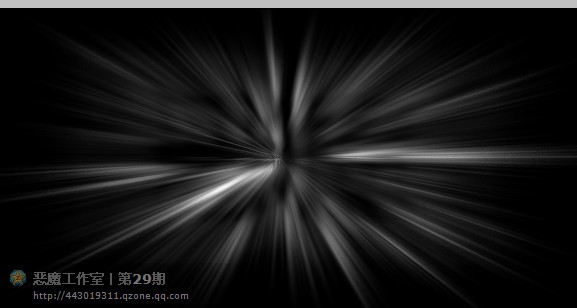
二十四.图像—调整—“色相/饱和度”,选择“着色”,调整数值和效果如下。
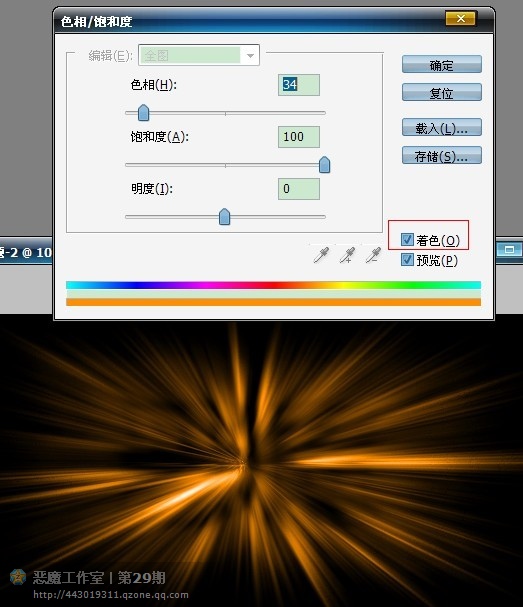
二十五.图像—调整—“色彩平衡”,只需调整中间调中的红色即可。
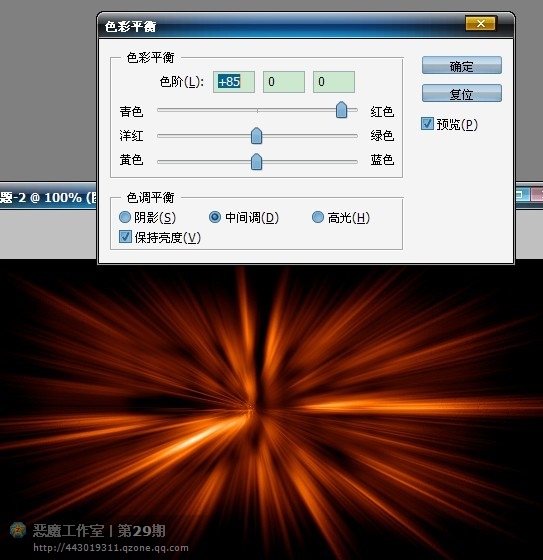
学习 · 提示
相关教程
关注大神微博加入>>
网友求助,请回答!